Đảo ngược âm thanh trực tuyến và ngoại tuyến với 4 công cụ hoạt động
Bạn đã bao giờ tự hỏi bản âm thanh yêu thích của mình sẽ như thế nào khi chúng ở dạng đảo ngược? Thông thường, việc đảo ngược âm thanh đang được các biên tập viên chuyên nghiệp sử dụng để thêm gia vị cho tác phẩm của họ. Tuy nhiên, ngay cả khi bạn chỉ là một cá nhân đơn giản khao khát sáng tạo, bạn vẫn có thể đảo ngược tệp âm thanh của mình. Cùng với đó, hãy tìm hiểu làm thế nào để đảo ngược âm thanh với sự trợ giúp của các công cụ trực tuyến và ngoại tuyến đáng tin cậy nhất.
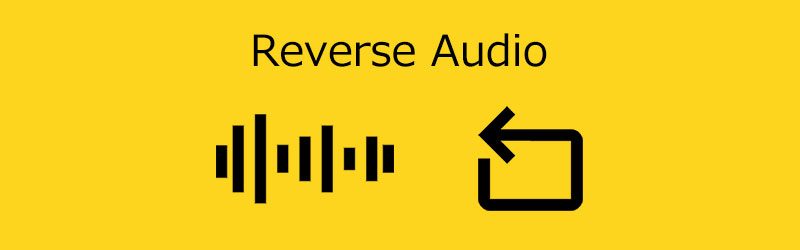
- Phần 1. Âm thanh ngược là gì?
- Phần 2. 2 phương pháp hàng đầu để đảo ngược âm thanh
- Phần 3. Phần thưởng: Cách Đảo ngược Video
- Phần 4: Câu hỏi thường gặp về Cách đảo ngược âm thanh
Phần 1. Âm thanh ngược là gì?
Âm thanh đảo ngược là một hiệu ứng độc đáo được tạo ra bằng cách ghi lại âm thanh vào phương tiện từ tính. Và sau đó đảo ngược băng về mặt vật lý, âm thanh đã ghi được nghe thấy ngược lại khi âm thanh được phát lại. Người chỉnh sửa lật phần âm thanh đã chọn để phần kết luận được nghe trước và phần mở đầu được nghe sau cùng. Một số cá nhân đảo ngược các đoạn âm thanh ngắn gọn để làm cho ngôn ngữ không chính xác không thể nhận dạng được. Ngược lại, những người khác cho rằng việc nghe ngược giọng nói cho phép họ nhận thức được những thông điệp cao siêu. Bạn cũng có thể tạo hiệu ứng âm thanh hấp dẫn bằng cách ghi lại các sự kiện tự nhiên và sau đó thiết kế ngược âm thanh.
Phần 2. 2 phương pháp hàng đầu để đảo ngược âm thanh
Dưới đây là danh sách các giải pháp trực tuyến và ngoại tuyến sẽ giúp bạn đảo ngược âm thanh trên các tệp yêu thích nhất của mình. Xem mô tả của chúng bên dưới, cũng như quy trình thích hợp về cách sử dụng chúng.
1. TikTok
TikTok là một trong những nền tảng truyền thông xã hội phổ biến nhất đang được nhiều người bảo trợ hiện nay. Mọi người sử dụng nó như một kênh để chia sẻ suy nghĩ và tài năng của họ thông qua đoạn video dài 15 giây được quay trên thiết bị di động của họ. TikTok chứa các công cụ chỉnh sửa khác nhau để bạn làm cho tệp của mình hấp dẫn hơn đối với người xem. Một trong những công cụ chỉnh sửa của họ là ngược lại. Do đó, dưới đây là hướng dẫn nhanh nếu bạn muốn sử dụng nền tảng mạng xã hội này để đảo ngược tệp của mình.
Bước 1: Khởi chạy ứng dụng TikTok trên Android hoặc iPhone của bạn. Sau đó, ở phần dưới cùng giữa màn hình, hãy nhấn vào Thêm Biểu tượng. Để bắt đầu quay video, hãy nhấn và giữ nút màu đỏ, sau khi hoàn tất, hãy chọn dấu kiểm màu đỏ.
Bước 2: Ở cuối màn hình, hãy chọn Các hiệu ứng. Đó là một biểu tượng giống như một chiếc đồng hồ. Sau đó, ở cuối danh sách mới hiển thị, chạm vào Thời gian. Khi bạn chọn Đảo ngược, bản xem trước của video mới được đảo ngược sẽ hiển thị trên màn hình.
Bước 3: Lưu ở góc trên bên phải nếu bạn thích hiệu ứng Đảo ngược. Cuối cùng, sau khi bạn đã tạo xong video, hãy nhấn vào Xong ở góc trên bên phải của màn hình.
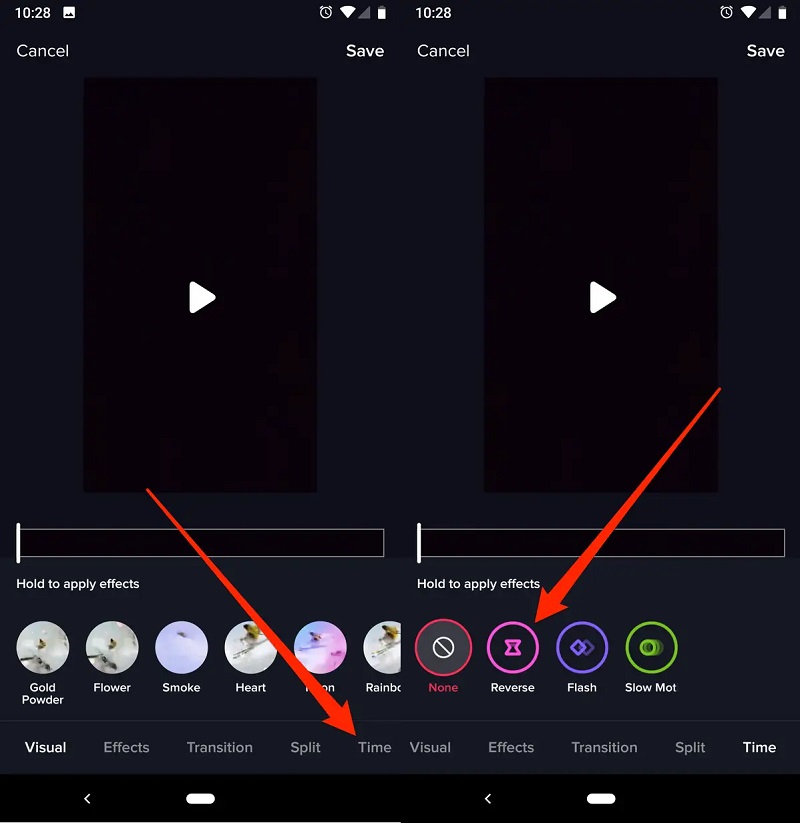
2. Audacity
Bạn cũng có thể dựa vào Audacity nếu bạn muốn sáng tạo với các bản âm thanh của mình. Tiện ích này là một trong những công cụ mong muốn nhất hiện có để thay đổi nhiều loại tệp khác nhau. Đây là một công cụ miễn phí cho phép bạn xử lý các tệp âm thanh và sửa đổi âm thanh. Bởi vì nó là một chương trình mã nguồn mở, bất kỳ ai cũng có thể sử dụng nó miễn phí. Không có giá, quảng cáo hoặc hạn chế ẩn dưới bất kỳ hình thức nào. Vì vậy, nếu bạn muốn biết cách phát ngược âm thanh của mình bằng Audacity, hãy làm theo các bước được nêu dưới đây.
Bước 1: Truy cập menu Tệp ở góc trên cùng bên trái bằng cách nhấp hoặc nhấn vào Mở. Sau đó, điều khiển nhạc bạn muốn đảo ngược trên PC hoặc thiết bị Windows của mình. Khi bạn đã tìm thấy nó, hãy chọn nó bằng cách nhấp vào nút Mở.
Bước 2: Khi âm thanh của bạn đã được tải vào Audacity, hãy nhập menu Chọn ở góc trên cùng bên trái và nhấp hoặc chạm vào Tất cả để chọn toàn bộ bài hát. Sau khi bạn đã chọn toàn bộ bản nhạc, hãy chuyển đến menu Hiệu ứng ở đầu cửa sổ và chọn Đảo ngược.
Bước 3: Sau khi Audacity hoàn tất việc đảo ngược nhạc, bạn có thể nghe thấy bản xem trước. Nhấp hoặc nhấn vào Phát bằng các điều khiển phát lại ở góc trên bên trái của cửa sổ.
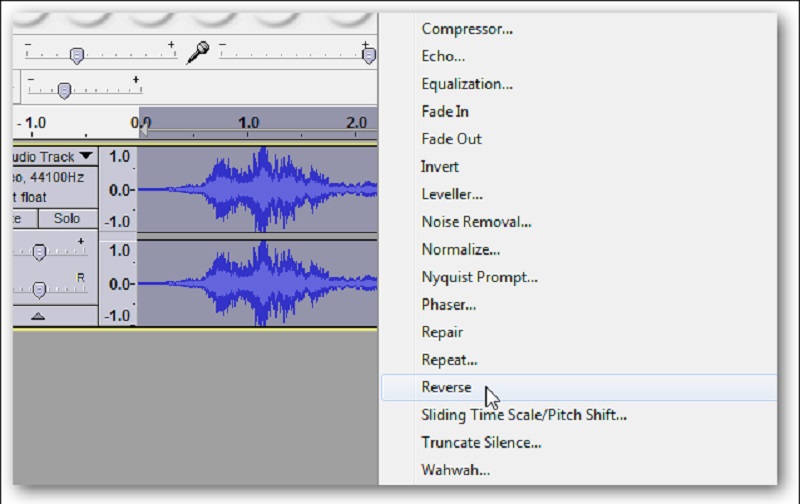
3. Bộ xén âm thanh
Nếu bạn không thể tải xuống một công cụ khác trên máy tính để bàn của mình, bạn có thể truy cập một công cụ trực tuyến. Audio Trimmer là một trong những thiết bị đảo ngược âm thanh mà bạn có thể tin tưởng. Đây là một công cụ trực tuyến đơn giản sẽ nhanh chóng giúp bạn sáng tạo trên các bản âm thanh của mình bằng cách nhấp vào nút đảo ngược. Nếu bạn muốn biết chương trình này hoạt động như thế nào, hãy xem hướng dẫn đơn giản bên dưới.
Bước 1: Trên trình duyệt của bạn, hãy tìm Audio Trimmer: Audio Reverser. Khi bạn đã ở trên trang chính, hãy nhấp vào Chọn tệp.
Bước 2: Sau khi tải lên bản âm thanh, hãy nhấp vào nút Đảo ngược nó.
Bước 3: Khi quá trình đảo ngược hoàn tất, hãy nhấp vào nút Tải xuống.
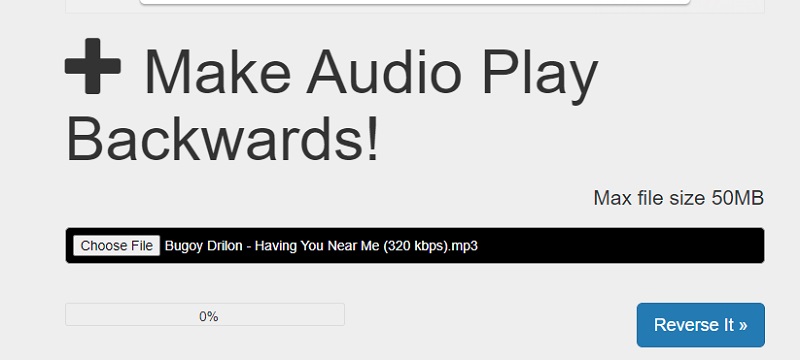
Phần 3. Phần thưởng: Cách Đảo ngược Video
Mặt khác, nếu bạn muốn đảo ngược các video clip của mình để tăng thêm tính sáng tạo cho tệp của mình, bạn có thể dựa vào Vidmore Video Converter. Cũng giống như những gì được nêu trong tên của nó, nó có thể chỉnh sửa video theo những gì bạn yêu cầu. Không giống như các trình chỉnh sửa video khác, công cụ này chuyển đổi tệp mà không làm giảm chất lượng. Bạn cũng có thể chọn loại định dạng bạn muốn trước khi chuyển đổi tệp của mình. Và với sự trợ giúp của Vidmore, bạn sẽ nhanh chóng đảo ngược các tệp của mình vì trình đảo ngược video được tích hợp sẵn trên hộp công cụ.
Bước 1: Tải xuống và cài đặt Trình đảo ngược video Trước tiên, hãy tải chương trình bằng cách nhấn vào nút Tải xuống bên dưới. Sau đó, cài đặt và để nó chạy trên thiết bị của bạn.
Bước 2: Khi bạn mở công cụ, bạn sẽ thấy giao diện chính của nó. Chỉ cần nhấp vào Hộp công cụ ở phần trên của màn hình và chọn Trình quay video.

Bước 3: Khi bạn ở trong Trình quay video , nhấp vào Thêm biểu tượng để thêm video mà bạn bắt buộc phải đảo ngược. Chọn video clip từ Thư viện của bạn.
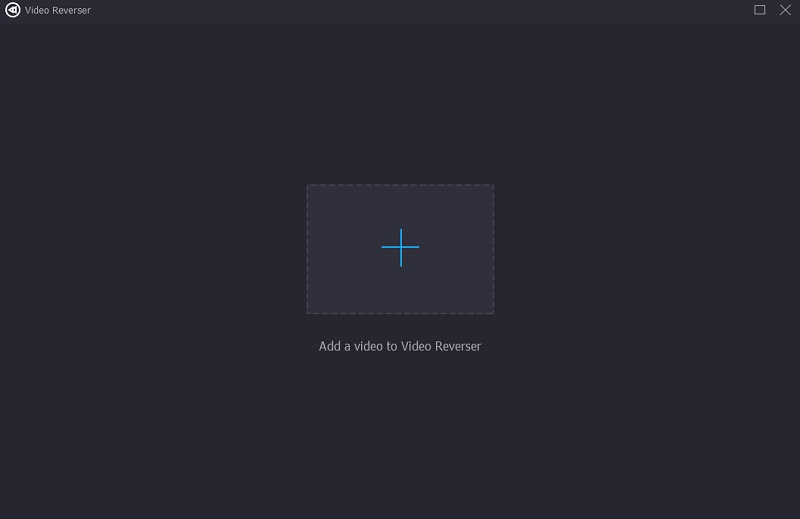
Sau khi bạn tải video clip lên Trình quay video phần, đặt video của Khởi đầu và Kết thúc thời gian mà bạn yêu cầu để đảo ngược.
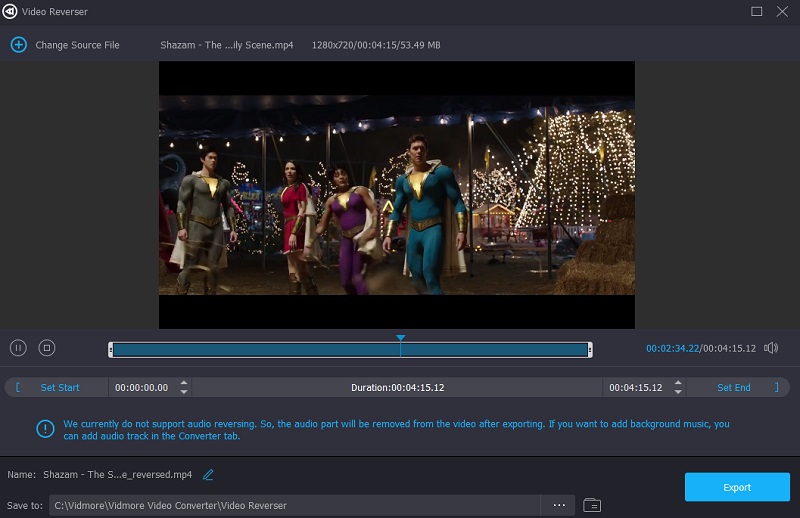
Bước 4: Khi bạn đã thiết lập Khởi đầu và Kết thúc thời gian, nhấp vào Xuất khẩu ở phần dưới bên phải của màn hình. Chờ tệp đã đảo ngược của bạn hoàn tất quá trình xuất.
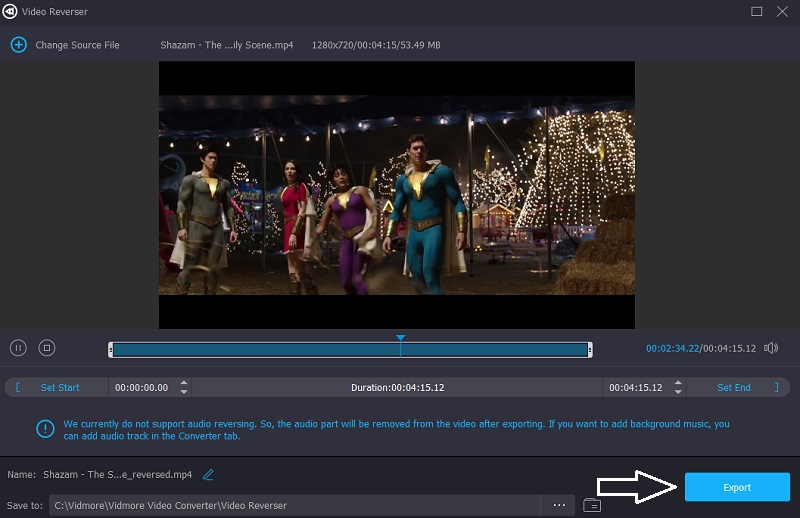
Phần 4: Câu hỏi thường gặp về Cách đảo ngược âm thanh
Làm thế nào để bạn đảo ngược một tệp âm thanh?
Đặt máy ghi âm thành 0 RPM, nhẹ nhàng giữ mép bản ghi và lật ngược lại trong khi bật loa.
Làm thế nào để tạo video ngược trên iPhone?
Có thể tìm thấy nhiều tiện ích khác nhau ở cuối màn hình điện thoại của bạn. Chọn Đảo ngược. Sau đó, ở phía trên video, nhấn nút Phát để phát lại video.
Trong GarageBand, làm cách nào để đảo ngược âm thanh?
Để bắt đầu, hãy mở trình chỉnh sửa dưới cùng bằng cách nhấp vào biểu tượng Cái kéo ở góc trên bên trái của cửa sổ GarageBand. Sau đó, chọn vị trí mà bạn muốn chơi ngược lại. Chọn Khu vực và chọn hộp Phát lại Đảo ngược trong Trình chỉnh sửa xuất hiện ở dưới cùng bên trái.
Phần kết luận
Bằng mô tả và các công cụ đã cho ở trên, bạn sẽ dễ dàng thực hiện đảo ngược âm thanh ngay cả khi bạn không khéo léo trong việc chỉnh sửa âm thanh hoặc video. Tất cả những gì bạn phải làm là chọn từ chương trình được chỉ ra ở trên, chương trình phù hợp nhất với thiết bị của bạn.


